Possiedi una PlayStation 4 e i controller necessari per giocare con questa console? Hai anche dei giochi installati sul tuo PC e vuoi usare il tuo controller con esso senza collegare la PS4? Sei stanco di giocare ai tuoi videogiochi sul tuo PC con mouse e tastiera? Puoi collegare il controller PlayStation 4 al PC. Ma questo non avviene automaticamente. È infatti necessario eseguire alcune piccole manipolazioni affinché il controller venga riconosciuto dal PC e possa essere utilizzato.
Perché collegare il controller PS4 al PC?
Se i videogiocatori più anziani sono abituati a giocare su PC con mouse e tastiera da gioco, bisogna comunque ammettere che il controller PS4 è molto più comodo da giocare. Questo è tanto più vero quando si è abituati a giocare su una console, l’utilizzo del controller diventa quasi istintivo, il che rende molto sgradevoli le classiche periferiche per computer. Il controller ps4 è infatti molto più ergonomico e molto intuitivo da usare. Alcuni giochi si prestano molto meglio. Per questo è particolarmente interessante sapere come collegarlo al tuo PC per goderti al meglio tutti i tuoi giochi.
Collega il controller tramite Bluetooth su Windows 10
- Per poter connettere il controller PS4 tramite Bluetooth, devi prima assicurarti che sia alimentato a batteria e che sia spento.
- Successivamente, sarà necessario accedere al computer nel menu “parametri” e selezionare il menu “dispositivi”.
- In esso, dovrai scegliere “Bluetooth e altri dispositivi” e verificare che la connessione Bluetooth sia attivata.
- Una volta completati questi passaggi, dovrai scegliere “aggiungi un dispositivo Bluetooth o un altro dispositivo”: il computer cercherà quindi i dispositivi con cui può accoppiarsi.
- In questo momento è necessaria una manipolazione sul controller PS4: premi contemporaneamente i pulsanti PS e Condividi per 3 secondi. La barra luminosa sulla parte anteriore del controller dovrebbe quindi iniziare a lampeggiare in blu. Da quel momento in poi è necessario selezionare nella finestra aperta del computer “bluetooth”. Quindi dovrebbe apparire un nuovo dispositivo: Grab, Dualshock 4 o Wireless Controller, corrispondente al controller ps4. Questo dispositivo deve essere selezionato.
- Verrà richiesto un codice pin, è necessario inserire 0000 quindi guardare la barra lampeggiante sul controller. Quest’ultimo dovrebbe fissarsi su un colore che indichi che è ben abbinato e pronto per essere utilizzato.
Collega il tuo controller PS4 cablato su Windows
Attualmente, la maggior parte dei controller PS4 è perfettamente compatibile con Windows. I driver necessari al loro funzionamento sono già installati o lo fanno automaticamente quando si collega il controller. In questo caso, non devi far altro che collegare un cavo micro-USB al controller PS4, quindi al computer e premere il pulsante PS sul controller. Se è installato l’apposito software, la connessione avverrà spontaneamente, che sarà visibile tramite la barra lampeggiante sul controller PS4. Quest’ultimo dovrebbe lampeggiare e poi fissarsi su un colore mostrando in questo modo che è ben collegato al PC e può essere utilizzato per giocare.
Tuttavia, a volte i driver necessari non vengono installati, impedendo la connessione del controller. In questo caso è possibile scaricare dalla rete un software per abilitarlo, come il software ds4windows. Questo dovrà essere decompresso e quindi installato. A seconda della versione di Windows, le opzioni saranno diverse. Infatti, in caso di installazione di ds4windows su computer con Windows 8, 8.1 o 10, sarà necessario scegliere “Installa il driver DS4” mentre con Windows 7 sarà necessario selezionare “Installa Driver 360”. Fatto ciò, e a condizione che il software sia avviato, è possibile collegare il controller via cavo o Bluetooth seguendo gli stessi passaggi di quelli sopra indicati, con la notevole eccezione che il dispositivo da selezionare apparirà nella scheda Controller del Software.
Collega il controller PS4 a un PC con Linux o Mac OS

Se c’è un vantaggio che i giocatori con un computer che esegue Linux riconoscono in questo sistema operativo, è ovviamente la grande facilità di installazione che garantisce. Qualunque sia la distribuzione scelta, infatti, purché aggiornata, sarà nativamente compatibile con il controller PS4. Basterà quindi collegare via Bluetooth o tramite cavo micro-USB il controller al computer in modo che venga subito riconosciuto e pronto per essere utilizzato senza installare alcun driver. Lo stesso è più spesso vero per i computer che eseguono Mac OS. La barra lampeggiante sul controller fungerà da indicatore di connessione proprio come quando ci si connette a un PC Windows.



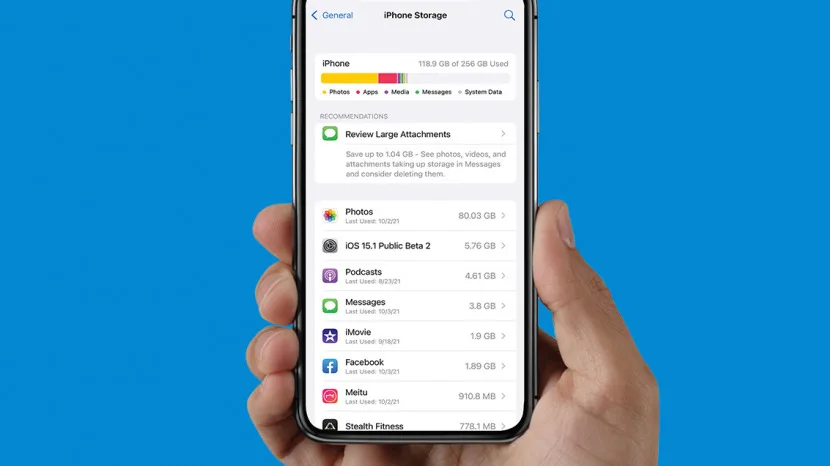
![Vale la Pena un Monitor OLED? [Guida 2024] - Migliori Tech](/uploads/vale-la-pena-un-monitor-oled.jpg)
![Le 7 Migliori Orologi Garmin del 2024 [ Classifica ]](/uploads/migliori-orologi-garmin.jpg)
